很多人都在问U盘安装纯净版WIN7系统的方法,u盘安装系统现在还是比较流行的,因为使用u盘安装系统,方便快捷,但是很多小白们对u盘安装却不知道怎么做,针对这样的问题就让小编告诉你们U盘安装纯净版WIN7系统图文教程,保证你们能学会。
U盘安装纯净版WIN7系统图文教程:
第一步,需要有Win7操作系统的ISO文件,可以在网上下载,然后再UltraISO中打开这个ISO文件。
制作可以安装Win7系统U盘步骤一
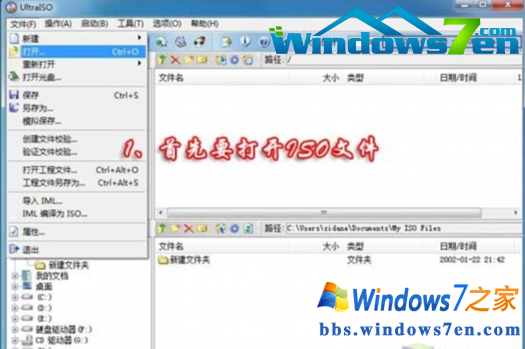
制作可以安装Win7系统U盘步骤二
接下来选择启动按钮→写入硬盘镜像,此时要保证U盘或者移动硬盘已经插好。

制作可以安装Win7系统U盘步骤三
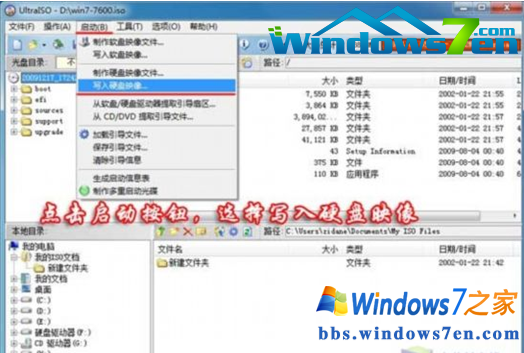
在弹出的对话框中选择要备份的启动U盘或者移动硬 盘,如果里面有数据需要提前备份然后选择格式化,如果 为空可以直接点击写入即可。
制作可以安装Win7系统U盘步骤四

制作可以安装Win7系统U盘步骤五

制作可以安装Win7系统U盘步骤六

以上就是U盘安装纯净版WIN7系统图文教程,通过小编这篇文章,相信大家已经学会如何制作可以安Windows7系统的U盘了吧,在安装系统的时候只要在BIOS中调成USBHDD启动即可。希望这篇文章能给你带来很大帮助。也能让大家学到新知识。
Copyright ©2018-2023 www.958358.com 粤ICP备19111771号-7 增值电信业务经营许可证 粤B2-20231006